
आंकड़ों के अनुसार, दुनिया की आधी से ज्यादा आबादी द्विभाषी है। चाहे आप कोई नई भाषा सीख रहे हों या कई भाषाओं में पारंगत हों, यह जानना उपयोगी है कि अपना कीबोर्ड कैसे बदला जाए। अपने कीबोर्ड को डिजिटल रूप से बदलने के अलावा, कीबोर्ड स्टिकर और कीबोर्ड कवर जैसे भौतिक गाइड का उपयोग करने से मदद मिल सकती है।
सम्बंधित: अपने iPad के साथ ब्लूटूथ माउस, ट्रैकपैड और मैजिक कीबोर्ड को कैसे पेयर और उपयोग करें
पर कूदना:
- मैक पर कीबोर्ड भाषा कैसे जोड़ें
- भाषाओं के बीच कैसे स्विच करें
- कीबोर्ड कवर का उपयोग करें
- लैपटॉप कीबोर्ड स्टिकर
- एक अलग प्लग-इन या ब्लूटूथ कीबोर्ड
Apple कई प्रकार के कीबोर्ड प्रदान करता है जिन्हें आपके डिवाइस में जोड़ा जा सकता है। कई भाषा-विशिष्ट कीबोर्ड विभिन्न विकल्पों की पेशकश भी करेंगे। उदाहरण के लिए, अंग्रेजी के तहत, आप आधुनिक QWERTY कीबोर्ड, कोलमैक कीबोर्ड, ड्वोरक कीबोर्ड या देश-विशिष्ट विकल्प का उपयोग कर सकते हैं।
- दबाएं सेब बटन.

- चुनते हैं सिस्टम प्रेफरेंसेज.
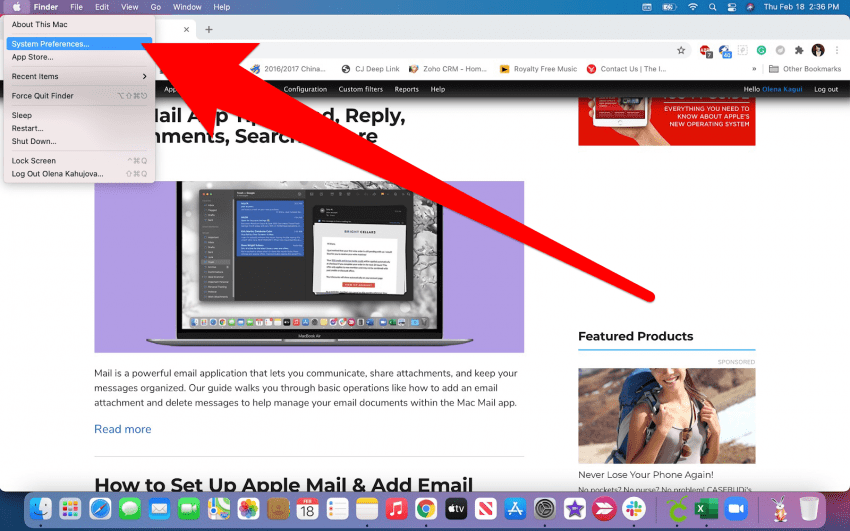
- पर क्लिक करें कीबोर्ड.
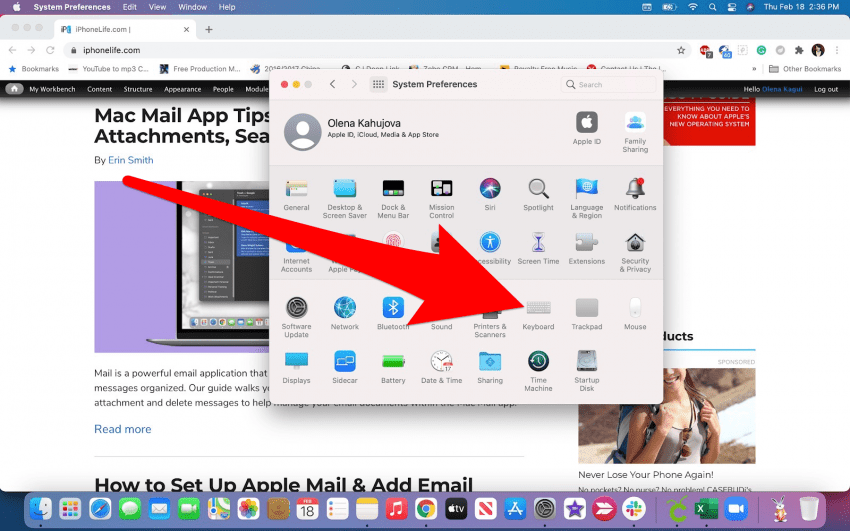
- के लिए जाओ इनपुट स्रोत.
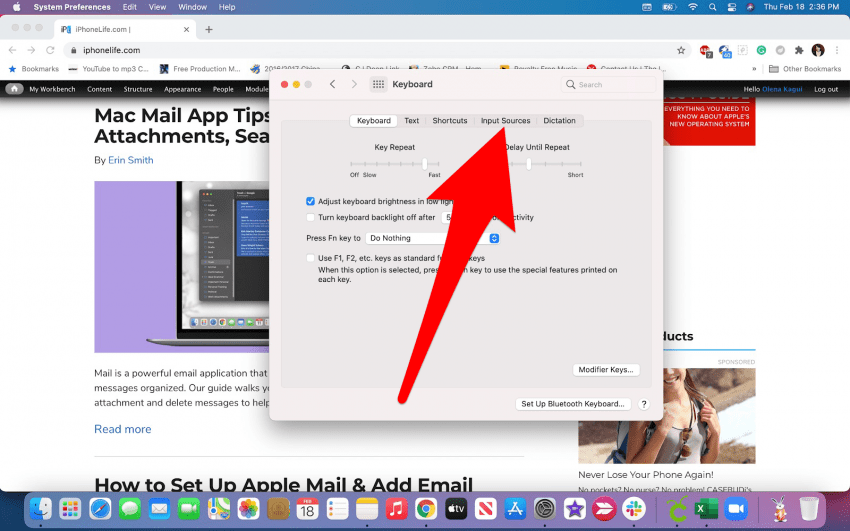
- दबाएं प्लस आइकन.
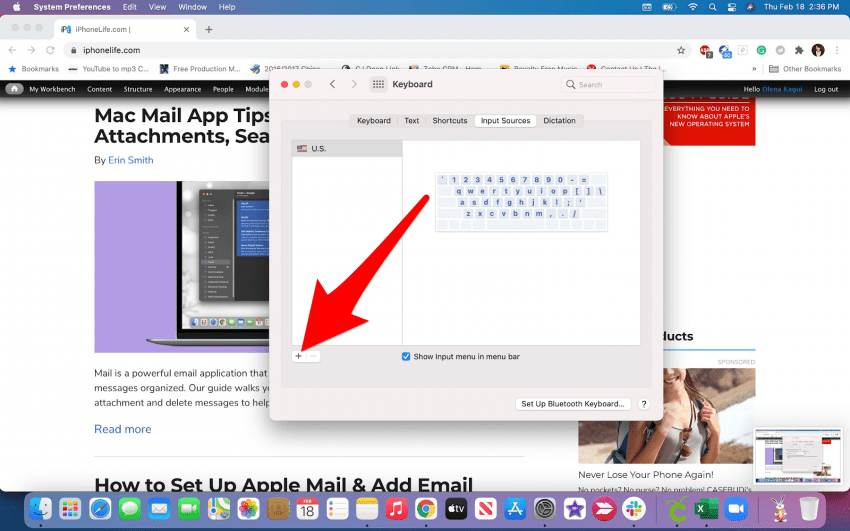
- वह भाषा चुनें जिसे आप जोड़ना चाहते हैं।
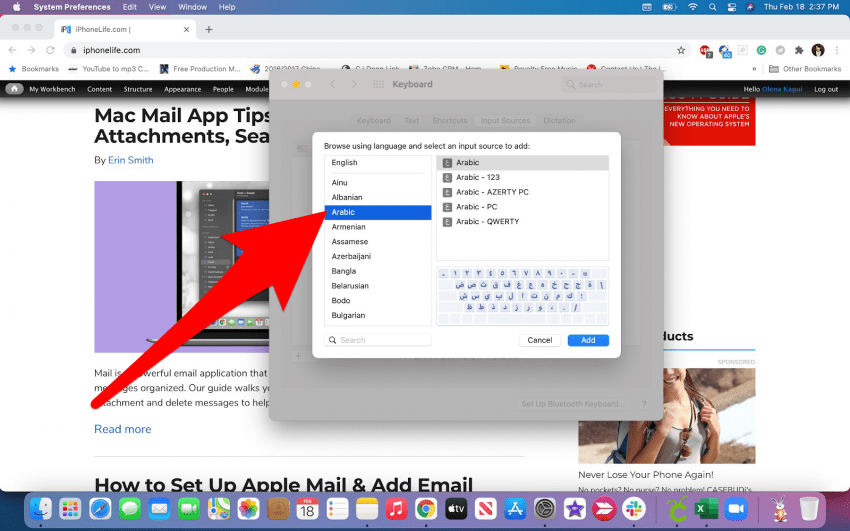
- चुनते हैं जोड़ें.
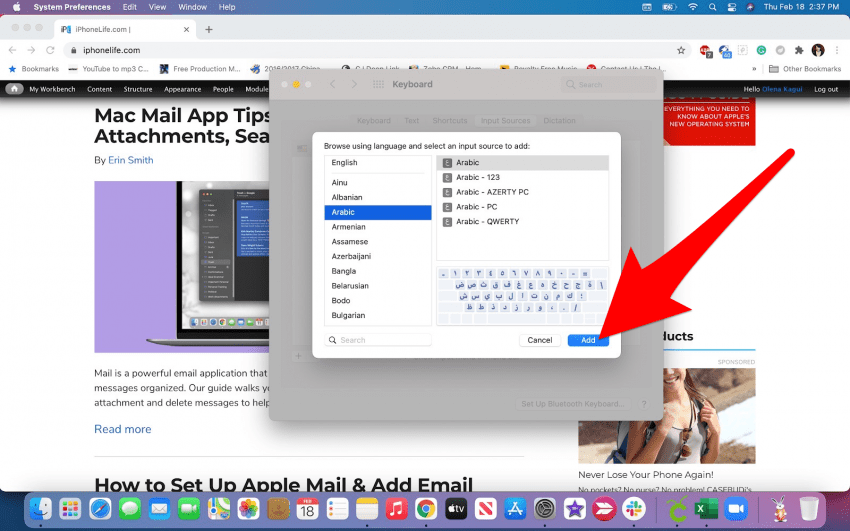
आप अपने Mac में कई अलग-अलग कीबोर्ड जोड़ सकते हैं। उदाहरण के लिए, आपके पास एक अंग्रेजी कीबोर्ड, अरबी कीबोर्ड और रूसी कीबोर्ड हो सकता है। Mac कीबोर्ड के बारे में अधिक जानने के लिए, हमारे मुफ़्त में साइन अप करें
दिन समाचार पत्र की युक्ति।हम सभी जानते हैं कि Apple कीबोर्ड सेटिंग्स से निपटना कितना निराशाजनक हो सकता है। (कोई भी कभी भी करने की कोशिश करता है भविष्य कहनेवाला पाठ बंद करें?) हर बार जब आप भाषा बदलना चाहते हैं तो अपनी कीबोर्ड सेटिंग में जाना निराशाजनक हो सकता है। यदि आप अक्सर विभिन्न भाषाओं में दस्तावेज़ों के साथ काम कर रहे हैं, तो आप स्वचालित रूप से विकल्प चुन सकते हैं किसी दस्तावेज़ के इनपुट स्रोत पर स्विच करें बस अपने कीबोर्ड में इनपुट स्रोत टैब में बॉक्स को चेक करें समायोजन।
यदि आप भाषाओं के बीच अधिक बार और एक ही दस्तावेज़ में स्विच कर रहे हैं, तो आप इसके बजाय एक कीबोर्ड शॉर्टकट का उपयोग कर सकते हैं। आप जिस भाषा का उपयोग करना चाहते हैं उसे चुनने के लिए कंट्रोल और स्पेस बटन को एक साथ दबाएं।
अपनी कीबोर्ड भाषा बदलने से आप अन्य वर्णमाला में टाइप कर सकते हैं। हालाँकि, आप अभी भी अपने भौतिक कीबोर्ड पर अपने नियमित QWERTY अक्षर देखेंगे। सब कुछ याद रखना और बिना देखे टाइप करना संभव और अतिरिक्त प्रभावशाली है। या, आप जीवन को आसान बनाने के लिए एक कीबोर्ड कवर प्राप्त कर सकते हैं।
सिलिकॉन कीबोर्ड कवर बहुत अच्छे हैं क्योंकि वे बहुत पतले हैं। उन्हें सेकंड में लगाया और हटाया जा सकता है। ये प्रैक्टिकल होने के साथ-साथ आपके कीबोर्ड को भी साफ रखते हैं। यदि आप आस-पास खरीदारी करते हैं, तो आप केवल वर्णमाला के साथ सुंदर डिज़ाइन या साधारण सी-थ्रू डिज़ाइन पा सकते हैं।
पेशेवरों:
- सस्ता
- लगाने और निकालने में आसान
- आपके कीबोर्ड की सुरक्षा करता है
- सजावटी हो सकता है
दोष:
- मैक की स्लीकनेस से दूर कर सकते हैं
- सार्वभौमिक नहीं, वे मॉडल-विशिष्ट हैं
- एक समय में केवल दो भाषाओं का उपयोग कर सकते हैं
अक्षरों या प्रतीकों वाले पारदर्शी स्टिकर एक और बढ़िया समाधान हैं। आप अपने स्टिकर्स को तब तक लेयर भी कर सकते हैं, जब तक कि एक साथ कई अक्षर देखने के लिए अक्षर या अक्षर ओवरलैप नहीं हो रहे हैं।
पेशेवरों:
- सस्ता
- एकाधिक अक्षर परत कर सकते हैं
- यह एक क्लासिक कीबोर्ड सौंदर्य रखता है
- सार्वभौमिक
दोष:
- आवेदन करना और हटाना मुश्किल
- यह कुछ समय बाद छिल सकता है
अंत में, अपने मैक से कनेक्ट करने के लिए एक अलग वर्णमाला में एक अलग कीबोर्ड प्राप्त करना भी संभव है। आप अपनी दूसरी (या तीसरी) भाषा के लिए ब्लूटूथ कीबोर्ड या नियमित प्लग-इन कीबोर्ड का उपयोग कर सकते हैं।
पेशेवरों:
- आप कीबोर्ड की अपनी पसंदीदा शैली चुन सकते हैं, उदा., एर्गोनोमिक
- यह आपके मैक कीबोर्ड को स्थायी रूप से नहीं बदलता है
- कनेक्ट करने और डिस्कनेक्ट करने में आसान
- सार्वभौमिक
दोष:
- महंगा
- अंतरिक्ष-कुशल नहीं
- स्विच करने के लिए कष्टप्रद
- भद्दा सौंदर्य
- इतना पोर्टेबल नहीं
यदि आप बहुभाषी हैं तो अपनी कीबोर्ड भाषा को बदलने का तरीका जानना उपयोगी है। इनपुट भाषा को डिजिटल रूप से जोड़ने से आप अन्य अक्षरों में टाइप कर सकेंगे। हालाँकि, यह कीबोर्ड स्टिकर और कीबोर्ड कवर जैसे भौतिक गाइड रखने में मदद करता है। ये आपको विभिन्न भाषाओं के साथ कुशलतापूर्वक और आत्मविश्वास के साथ काम करने में मदद कर सकते हैं।